苹果手机抠图放入另一张图 手机上怎么抠图到另一张背景
日期: 来源:龙城安卓网
在如今的社交媒体时代,抠图已经成为许多人编辑照片的必备技能,尤其是在手机摄影的流行下,人们更加便捷地通过手机应用对图片进行编辑和美化。苹果手机作为一款领先的智能手机品牌,其抠图功能更是得到了广泛的认可和使用。究竟如何在苹果手机上进行抠图,并将其放入另一张背景中呢?接下来让我们一起来了解一下。
手机上怎么抠图到另一张背景
方法如下:
1.点击图片美化
打开手机美图秀秀应用程序,点击图片美化。
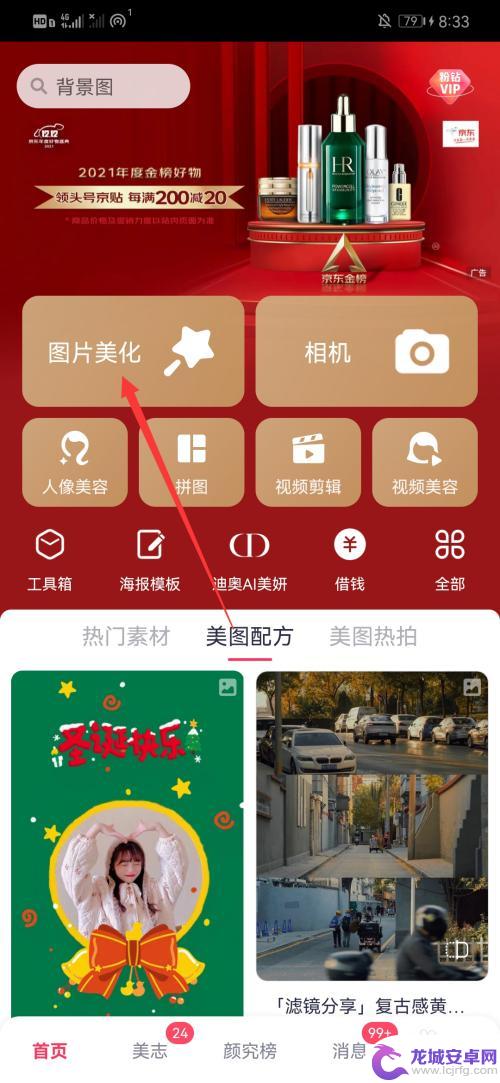 1此文章非法爬取自百度经验
1此文章非法爬取自百度经验2.选择抠图
选择好图片后,选择下方的抠图。
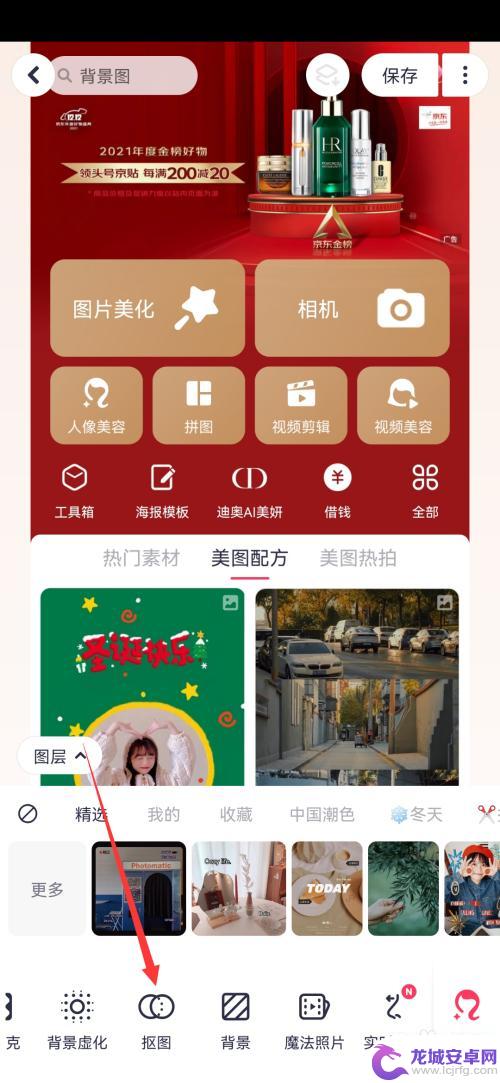
3.点击新建
进入抠图页面后,点击上方的新建。
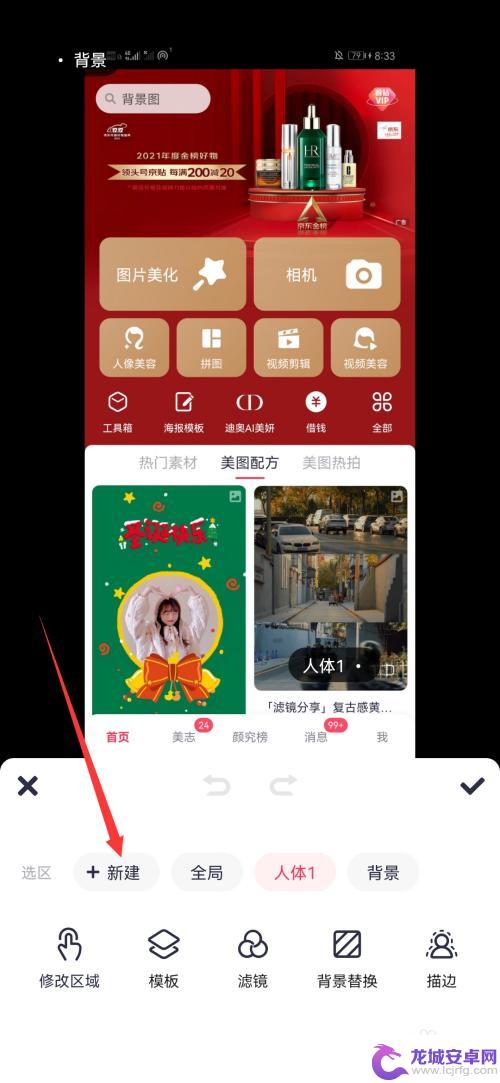
4.选择导入图片
点击新建后,再选择导入图片。
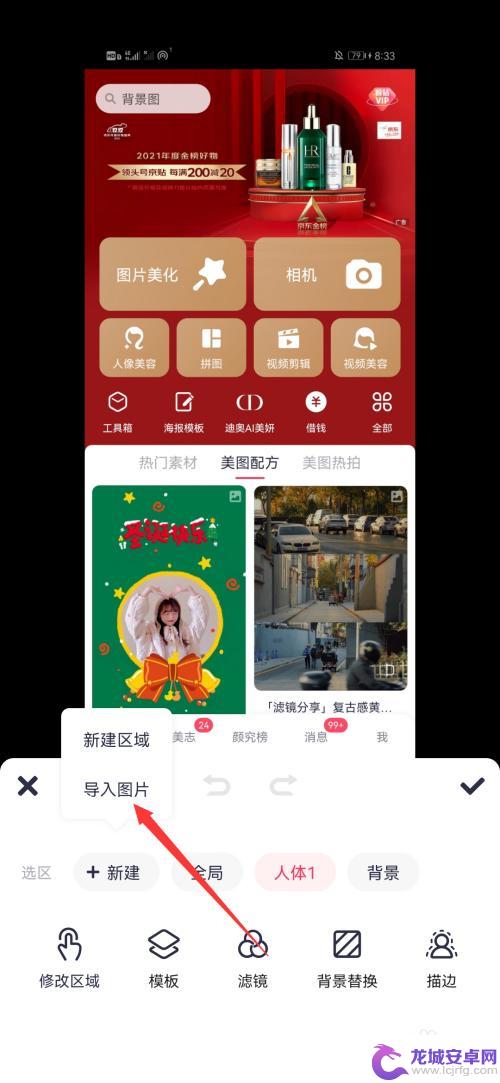
5.点击右上角的勾
导入照片后,选择抠图的区域,点击右上角的勾。
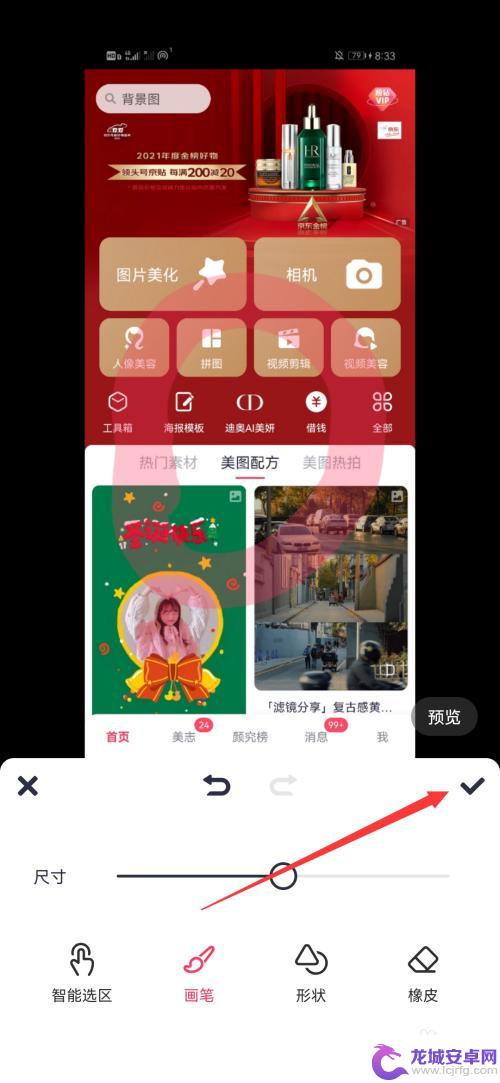
6.放置抠的图
将抠好的图片放置到第一次导入的照片,再点击右上角的勾即可。
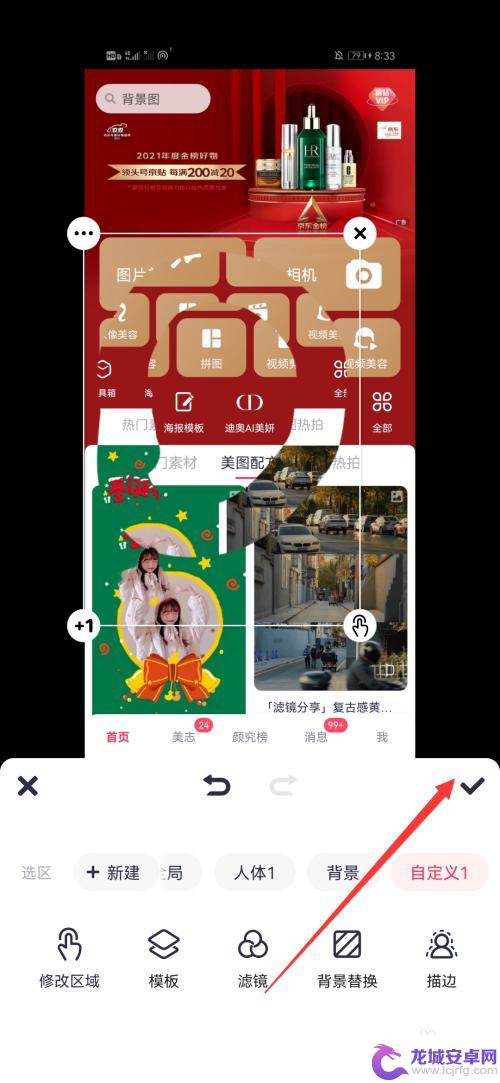
以上就是苹果手机抠图放入另一张图的全部内容,有出现这种现象的小伙伴不妨根据小编的方法来解决吧,希望能够对大家有所帮助。
相关教程
-
手机怎么把一张图放到另一张图上去 手机抠图到另一张照片步骤详解
-
手机怎么把人像抠出来放到另一张照片里 手机上如何抠图并合成到另一张照片
-
iphone怎么把一张图放到另一张图里 如何使用苹果手机将照片中的图像抠图到另一张照片
-
手机怎么ps抠图到另一张图片 手机上如何将图片抠图到另一张照片
-
苹果手机长按图片抠图怎么保存 苹果手机抠图后图片保存
-
手机怎么把图片加到图片上 手机图片编辑如何嵌入另一张图片
-
如何用语音唤醒苹果6手机 苹果手机语音唤醒功能怎么开启
-
苹果x手机怎么关掉 苹果手机关机关不掉解决方法
-
如何查看苹果手机详细信息 苹果手机如何查看详细设备信息
-
手机怎么把图片保存到u盘 手机照片传到U盘教程












